Kako snimiti stereo zvuk na iPhone 11
Koraci u ovom vodiču pokazat će vam kako omogućiti postavku za vašu iPhone kameru kako bi ona snimala stereo zvuk kad snimate video.
- Otvorite postavke .
- Pomaknite se prema dolje i odaberite Kamera .
- Dodirnite gumb s desne strane Snimi stereo zvuk .
Kamera vašeg iPhone 11 prilično je odlična, i to ne samo kad je riječ o fotografiranju. Možete ga koristiti i za snimanje videozapisa, čak i 4K videa pri brzini do 60 sličica u sekundi (FPS.)
Također možete odabrati snimanje stereo zvuka tijekom snimanja videozapisa, što može rezultirati video zapisima koji zvuče bolje. U našem vodiču u nastavku pokazat ćemo vam gdje možete pronaći tu postavku i uključiti je tako da možete početi koristiti ovu značajku.
Kako uključiti stereo zvučno snimanje za iPhone 11 kameru
Koraci u ovom članku izvedeni su na iPhoneu 11 u iOS-u 13.1.3. Ovi će koraci djelovati i na ostale modele iPhone-a koji imaju tu mogućnost. Ako slijedite ove korake i ne vidite ovu opciju, vaš iPhone ne može snimati stereo.
1. korak: otvorite aplikaciju Postavke .

Korak 2: Pomaknite se prema dolje i odaberite opciju Kamera .
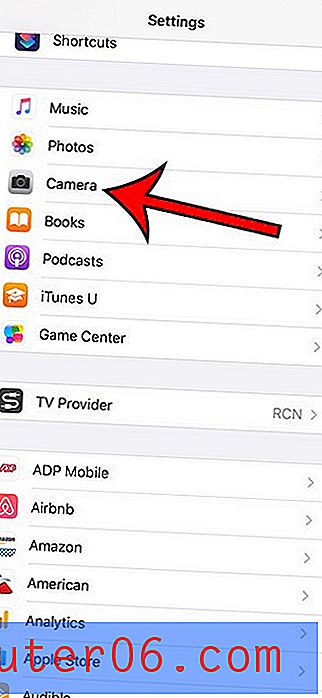
Korak 3: Dodirnite gumb s desne strane Snimi stereo zvuk da biste ga omogućili. Na slici ispod omogućeno je stereo snimanje zvuka.

U većini slučajeva ova bi značajka trebala biti zadana na vašem iPhoneu. Ako niste sigurni da li vam se sviđa stereo zvučno snimanje, može biti korisno snimiti video bez njega i jedan s njim, a zatim ih preslušajte i odlučite koju opciju snimanja želite. Nekima se sviđa način na koji zvuči mono audio snimanje, a vi možete otkriti da napredni zapis koji dolazi uz opciju stereo zvuka može sadržavati previše ambijentalnog šuma po vašem ukusu.
Saznajte kako onemogućiti automatsku reprodukciju videozapisa u vašoj aplikaciji Fotografije ako vam se ne sviđa kako se vaši videozapisi počinju automatski reproducirati dok se krećete kroz aplikaciju Fotografije.



